노트 필기를 할 때, 필기 내용과는 별개로 참조할만한 문구를 별도로 기입하듯이
파이썬에서도 프로그램 작성에는 영향을 주지 않지만, 코드를 읽는 프로그래머를 위한 설명문을 남길 수 있습니다.
이와 같이 프로그래머를 위한 코멘트를 '주석'이라고 합니다.
주석문을 남기는 방법은 정해진 기호를 사용하거나, 단축키를 사용하는 방법이 있습니다.
이번 포스팅에서는 다양한 파이썬 주석처리 방법을 소개하겠습니다.
파이썬 주석문 처리 방법 1 : #(한 줄)
만약 주석문이 한 줄이라면, 주석문 앞에 '#'기호를 붙여 주석 처리를 할 수 있습니다.

위의 캡쳐화면에서 보듯이 수식 뒤에 #을 붙이고 설명을 붙일 수 있습니다.
#으로 시작하는 문장은 그 문장 끝까지는 주석처리가 되기 때문에 프로그래밍 자체에 영향을 주지 않습니다.
a + b의 뒤에 문장을 넣었지만 정상적으로 결과값(7)이 출력됨을 확일 할 수 있습니다.
파이썬 주석문 처리 방법 2 : """ or '''(여러 줄)
위와 다르게 주석 내용을 한 줄에 담기에는 내용이 길다면?
이 때에는 """ 혹은 ''' 기호를 사용하여 여러 줄의 주석을 달 수 있습니다.
주석문을 시작하기 전에 """(''')을 입력하고, 주석문의 끝에 마찬가지로 """(''')를 입력합니다.

주의할 점은 반드시 동일항 기호 3개을 연속으로 써야 한다는 점입니다.
파이썬 주석문 처리 방법 3: 단축키 사용
단축키는 window와 Mac에서의 키가 다릅니다
window : Ctrl + l
Mac : Command + l
주석 처리할 문장을 드래그 한다음에 위의 단축키를 누르면 일괄적으로 주석처리가 됩니다.
한 번에 여러 문장을 주석 처리하는 것이 가능하기 때문에
앞에 소개한 방법들보다 실전에서 많이 쓰이는 방법입니다.
지금까지 파이썬에서의 주석 처리 방법에 대해 알아보았습니다.
하지만 한 가지 유의할 점은, 파이썬은 주석을 달 때에도 들여쓰기를 엄격하게 지켜주어야 한다는 점입니다.
앞선 포스팅에서 파이썬은 들여쓰기를 통해 명령의 범위와 종속관계를 명확히 드러내고
이를 통해 가독성을 높인다고 했는데요,
들여쓰기의 규칙은 주석 처리를 할 때에도 반영됩니다.
따라서 주석을 달았는데 오류창이 뜬다면 제일 먼저 들여쓰기가 제대로 되었는지를 확인해야 합니다
'업무자동화 > Python' 카테고리의 다른 글
| [파이썬] 002. 파이썬 라이브러리란? (0) | 2021.03.12 |
|---|---|
| [파이썬] 001. 티스토리에 코드 포스팅 하는 법 (0) | 2021.03.11 |
| [파이썬 프로그래밍] 파이썬 자료형_숫자형(정수형, 실수형 등)과 연산자 (0) | 2020.07.28 |
| [파이썬 프로그래밍] 파이썬 에디터 추천 및 개념 (0) | 2020.07.20 |
| [파이썬 프로그래밍] 파이썬의 장점 (0) | 2020.07.14 |



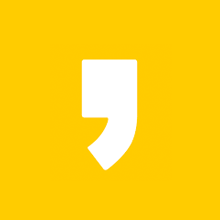




최근댓글